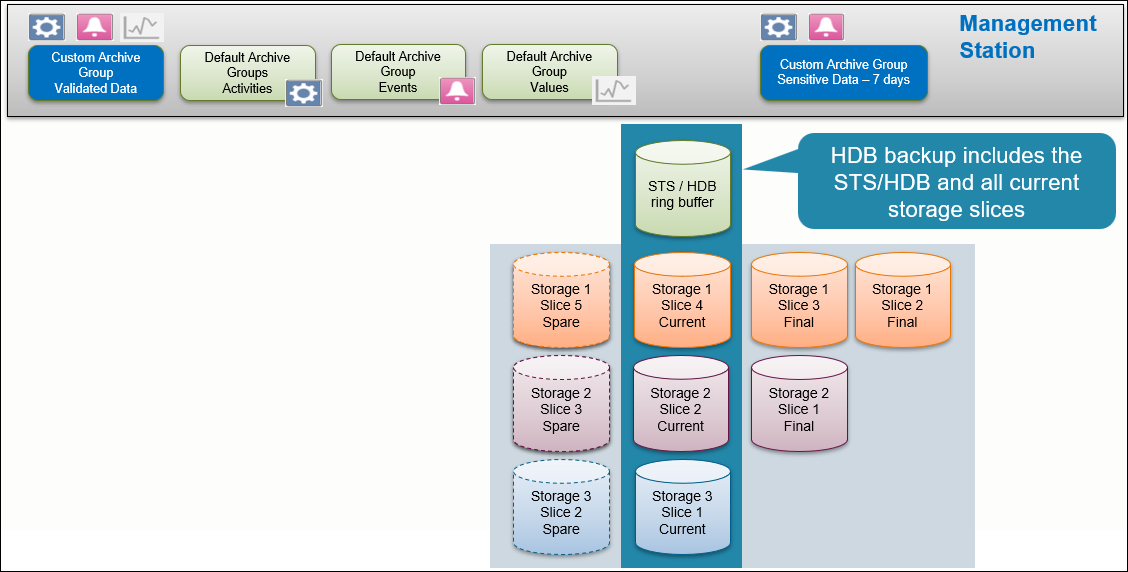Projekt- und HDB-Backup
Sie können ein Backup Ihres Projekts und der HDB-Daten vom Managementsystem oder von der SMC aus beginnen. Backups können manuell oder automatisch erstellt werden.
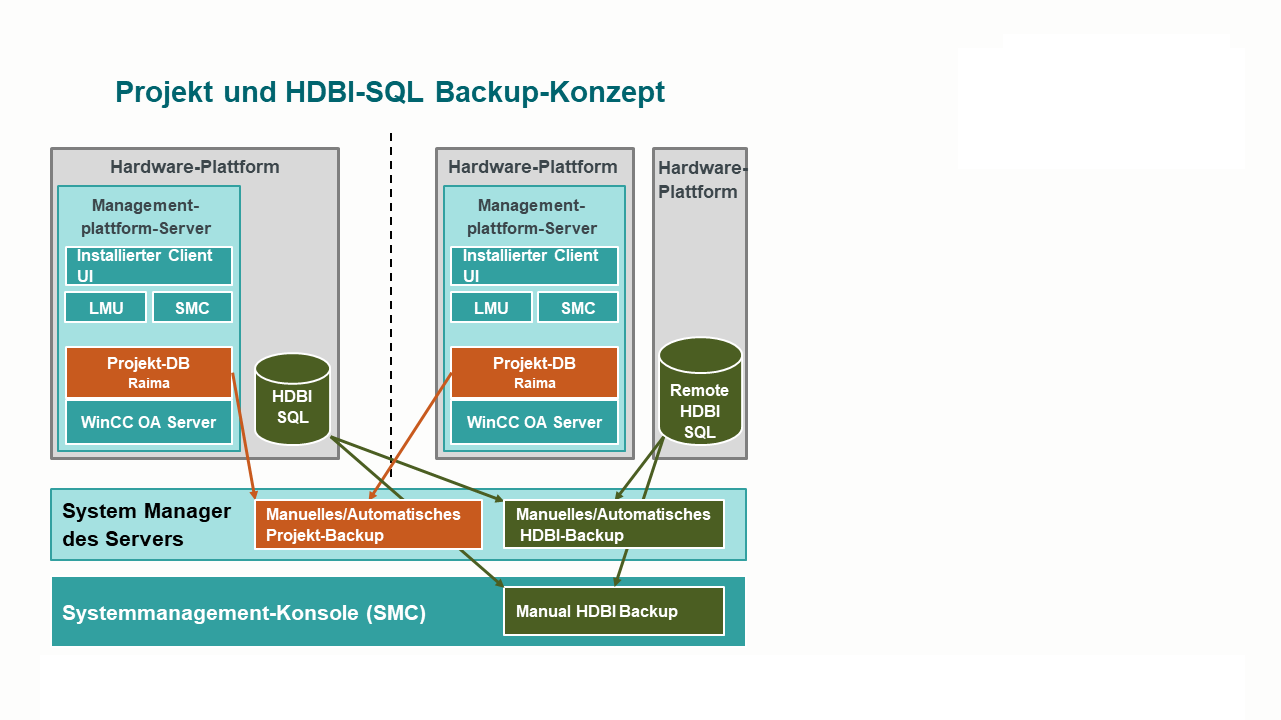
Ein manuelles Projekt- und HDB-Backup wird mit den Backup-Befehlen in den Registern Bedienung/Erweiterte Bedienung des Kontextbereichs und mit Makros erstellt. Ein automatisches Backup kann mit Makros und Reaktionen konfiguriert werden.
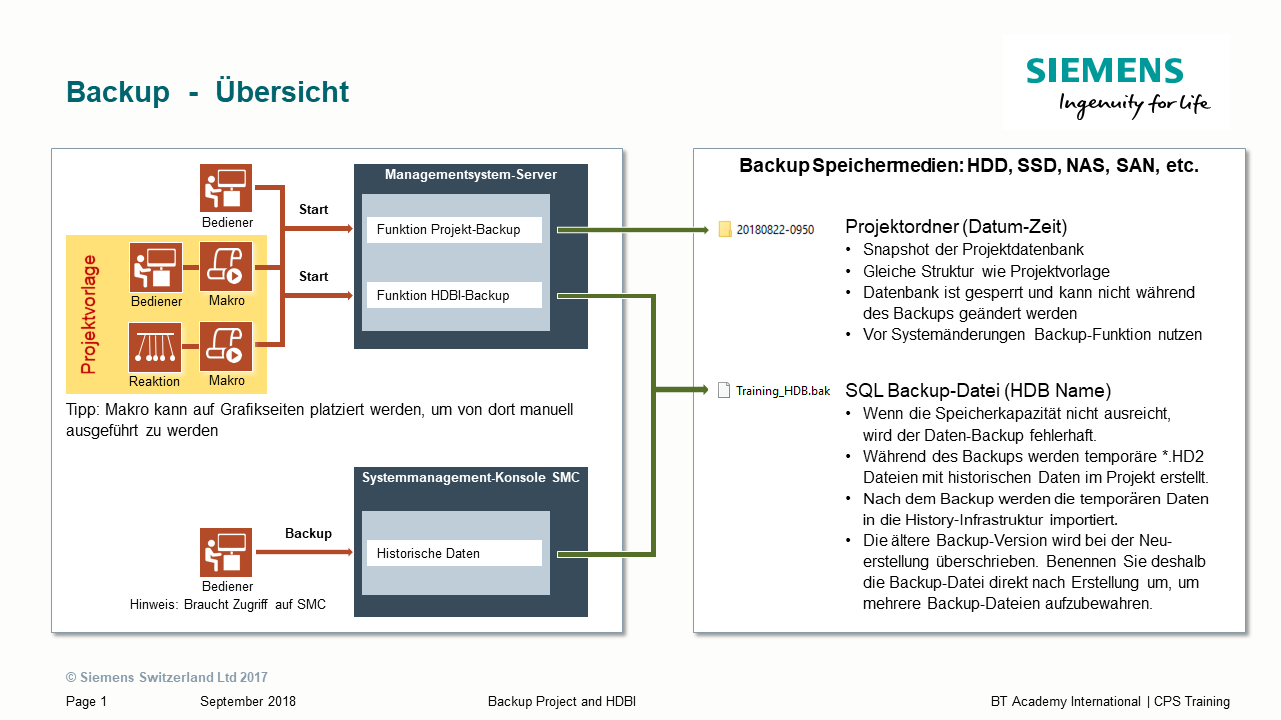
Dieser Abschnitt enthält Referenz- und Hintergrundinformationen für die Sicherung von Projekten und HDB. Zugehörige Verfahren finden Sie im Abschnitt Step-by-Step.
Projekt-Backup
Beim Projekt-Backup wird eine rekursive Kopie aller im Ordner [Installationslaufwerk]:\[Installationsordner]\[Projekt] enthaltenen Daten, z.B. Bibliotheken oder Grafiken mit folgenden Ausnahmen:
- Der SQL-Datenbankordner wird ausgelassen.
- Der Logordner wird kopiert, bleibt aber leer.
Ihr Projekt wird im Ordner Desigo CC Backup auf dem Server (in dem bei der Installation definierten Pfad) gespeichert. Mit jedem erfolgreichen Backup wird dieser Ordner Backup überschrieben.
Das Backup enthält sämtliche Ordner, Unterordner und Dateien Ihres Projekts. Wenn das Backup fehlschlägt oder Sie das Backup abbrechen, wird das für das Backup erstellte Verzeichnis mit sämtlichen Inhalten entfernt.
Projekt-Backups müssen gesichert werden. Wenn Sie ein Projekt-Backup an einem Netzwerkstandort speichern, stellen Sie sicher, dass das Netzwerk geschützt ist. Es wird empfohlen, die drei jüngsten Backup-Exemplare zu behalten.
Wenn Sie viele Veränderungen an Ihrem Projekt planen, wird empfohlen, Backups vor und nach den Änderungen auszuführen. Erstellen Sie jedoch kein Backup auf demselben Laufwerk, auf dem die tatsächliche Datenbank gespeichert ist.
Sie können auf folgende Weisen ein Projekt-Backup erstellen:
Automatisch: Ein automatisches Backup kann mithilfe von Makros und Reaktionen konfiguriert werden (siehe Automatisches Backup von Projekt- und HDB-Daten).
Manuell: Sie können ein manuelles Backup mit den Backup-Befehlen in den Registern Bedienung/Erweiterte Bedienung des Kontextbereichs erstellen (siehe Manuelles Projekt-Backup von der Management-Plattform), oder indem Sie Makros nutzen (siehe Manuelles Projekt-Backup mit einem Makro).
Backup-Befehle in den Registern Bedienung/Erweiterte Bedienung
Wenn Sie das Objekt Server im System Browser wählen, zeigen die Register Bedienung und Erweiterte Bedienung im Kontextbereich die verschiedenen Eigenschaften und Befehle des Objekts Server an, auch diejenigen, die sich auf das Projekt-Backup beziehen.
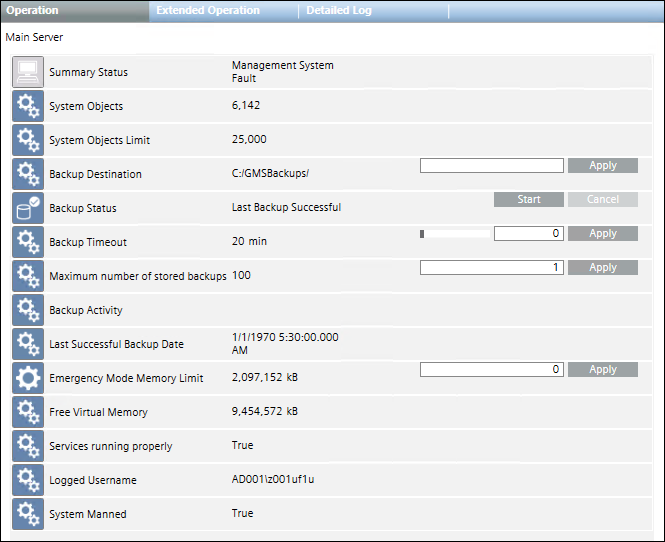
- Backup-Ziel Gibt das Verzeichnis an, in dem der Backup-Ordner angelegt wird. Das Standardverzeichnis ist C:/GmsBackups/. Sie können das Standardverzeichnis für den Backup ändern und Anwenden klicken, um die Änderungen zu speichern.
- Backup-Status: Zeigt den Status des Backups an: Sie können den Backup-Vorgang manuell starten, indem Sie Starten klicken.
Letztes Backup erfolgreichIn BearbeitungVorgang wird abgebrochenLetztes Backup fehlgeschlagenHinweis: Wenn das System während des Backup-Vorgangs abstürzt, zeigt der Backup-StatusLetztes Backup fehlgeschlagenan und das Verzeichnis mit der unterbrochenen Sicherung wird nicht entfernt. Sie sollten die Dateien einer fehlgeschlagenen Sicherung entfernen. Weitere Informationen finden Sie im Systemadministrator.Letztes Backup abgebrochenLetztes Backup wegen Timeout fehlgeschlagenBackup-Zielpfad nicht gefunden- Backup-Timeout: Gibt die für ein Backup vorgesehene Höchstzeit an. Der Zeitbereich liegt zwischen 0 und 120 Minuten. 0 bedeutet kein Timeout. Der Standardwert ist 20 Minuten. Sie können den Timeout bis zu einem Maximum von 120 Minuten ändern. Klicken Sie Übernehmen, um die Änderungen zu speichern. Wenn das Backup-Timeout überschritten wird, wird die Sicherung abgebrochen und ihr Status zeigt den Fehler
Letztes Backup wegen Timeout fehlgeschlagen. - Maximale Anzahl gespeicherter Backups: Gibt die Höchstzahl der gespeicherten Backups an. Standard ist 110. Sie können den Standardwert ändern und Anwenden klicken, um die Änderungen zu speichern.
Hinweis: Diese Einstellung hat kritische Auswirkungen auf die erforderliche Grösse des Speichermediums. - Backup-Aktivität: Zeigt den Fortschritt des Backups an (Backup beginnt, interner Backup, Name der Komponente, die gesichert wird usw.).
- Datum letztes erfolgreiches Backup: Gibt Datum und Uhrzeit des letzten erfolgreichen Backups an.
- Backup-Ordner überschreiben: Gibt an, ob der Backup-Ordner überschrieben werden muss oder nicht. Vorgabewert ist False. Sie können diesen Standardwert ändern und Anwenden klicken, um die Änderungen zu speichern. Insbesondere wenn Sie Folgendes einstellen:
- Falsch: Wenn dieser Wert auf False festgelegt ist, wird das Backup in einem neuen Ordner mit dem Format JJMMTT-hhmm erstellt. Es wird die Ortszeit verwendet.
- Wahr: Wenn dieser Wert auf True festgelegt ist, wird das Backup in einem Ordner namens Backup erstellt und bei der nächsten Ausführung eines Backups überschrieben. Dies bedeutet, dass der Ordner Backup immer das neueste Projekt-Backup enthält, das in Situationen genutzt werden kann, in denen Sie das neueste Projekt-Backup auf ein externes Speichermedium kopieren müssen. Wenn der Backup-Ordner bereits vorhanden ist, wird er bei der nächsten Sicherung umbenannt, wobei der Zeitstempel (backup_datum und backup_zeit) in der Datei Backup_info.ini der Sicherung selbst abgelegt wird. Beachten Sie, dass für backup_zeit die UTC-Zeit verwendet wird.
HDB-Backup
Das HDB-Backup speichert alle Daten der History-Datenbank sowie alle Abschnitte der aktuellen Langzeitspeicher-Konfiguration. Während des Backups werden temporäre *.HD2-Dateien im Projekt erstellt. Diese temporären Daten werden nach dem Backup in die History-Infrastruktur importiert. Für das Backup der History-Datenbank können Wiederherstellungsmodelle verwendet werden.
HD2-Dateien werden erstellt, wenn ein gestartetes Projekt nicht mit einer History-Datenbank verknüpft ist, wenn der SQL-Server gestoppt wurde bzw. einen Fehler aufweist, wenn die Verbindung zwischen dem SQL-Server und dem Projekt unterbrochen wurde oder wenn die Funktion Notlöschung der History-Datenbank aktiv ist.
Sobald der Backupvorgang beginnt, wird die DB gesperrt, bis der Vorgang abgeschlossen ist. Während dieses Zeitraums ist es nicht möglich, Objekte zu erstellen und/oder zu löschen, die bestehende Konfiguration zu ändern oder Importvorgänge durchzuführen.
Sie können auf folgende Weisen ein HDB-Backup erstellen:
Automatisch: Ein automatisches Backup kann mithilfe von Makros und Reaktionen konfiguriert werden (siehe Automatisches Backup von Projekt- und HDB-Daten).
Manuell: Verwenden Sie zum Erstellen eines manuellen Backups der HDB die SMC (siehe Manuelles Backup von HDB-Daten in der SMC), das Register Erweiterte Bedienung im Managementsystem (siehe Manuelles Backup der HDB-Daten auf dem Managementsystem) oder ein Makro (siehe Manuelles Backup von HDB-Daten mit einem Makro).